아이폰 엑스의 신호 강도를 높이는 방법
iPhone X는 iPhone 제품군의 최신판입니다. iPhone X의 기능 대부분이 훌륭하지만 일부 사용자는 iPhone의 신호 강도가 좋지 않다고 불평했습니다.
왜 그런 이유로 여러 가지 이유가있을 수 있습니다.일어난다. 어쩌면 아이폰 X는 안테나가 덮혀 있기 때문에 신호가 약할 수도있다. 다음 가이드는 iPhone X에서 신호 레벨을 향상시키는 데 사용할 수있는 몇 가지 방법을 보여줍니다.
방법 1 : iPhone X에서 Wi-Fi 지원을 해제하여 신호 강도 높이기
iPhone에서 Wi-Fi Assist가 활성화 된 경우,기기에서 신호가 끊기는 문제가 발생할 가능성이 높으므로 가능한 빨리 기기를 끄고 기기의 네트워크 신호를 개선해야합니다. 다음 방법을 통해이를 수행 할 수 있습니다.
- iPhone에서 설정 메뉴를 열고 셀룰러 옵션을 탭합니다.
- 셀룰러 메뉴가 열리면 Wi-Fi 지원 기능을 찾아서 끕니다. 단순히 토글을 끄기 만하면 기기에서 해당 기능이 비활성화됩니다.
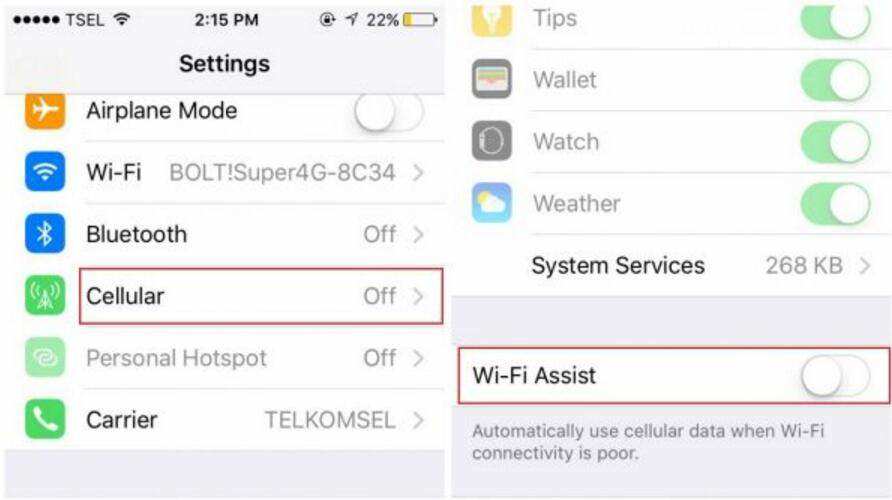
위의 단계를 통해 iPhone X / 8 / 8 Plus의 신호 강도를 확실히 높일 수 있으며 장치에서 방해받지 않는 통화를 할 수 있습니다.
위의 방법으로 어떤 이유로 든 문제가 해결되지 않으면 다음 방법을 시도하여 도움이되는지 확인하십시오.
방법 2 : 장치에 SIM 카드 다시 삽입
기기의 신호를 끄는 것은 SIM입니다.카드를 넣으십시오. 제대로 삽입하지 않으면 iPhone X의 셀룰러 신호가 약해집니다. 문제를 해결하기 위해 SIM 카드를 추출한 다음 다시 삽입 할 수 있습니다.
- 기기의 전원 버튼을 사용하여 iPhone을 끕니다.
- SIM 카드 트레이를 당겨 꺼내 카드를 트레이에서 꺼냅니다.
- 카드를 트레이에 다시 넣고 전화기 안쪽으로 밀어 넣습니다.
- 전원 버튼을 사용하여 iPhone X를 켭니다.

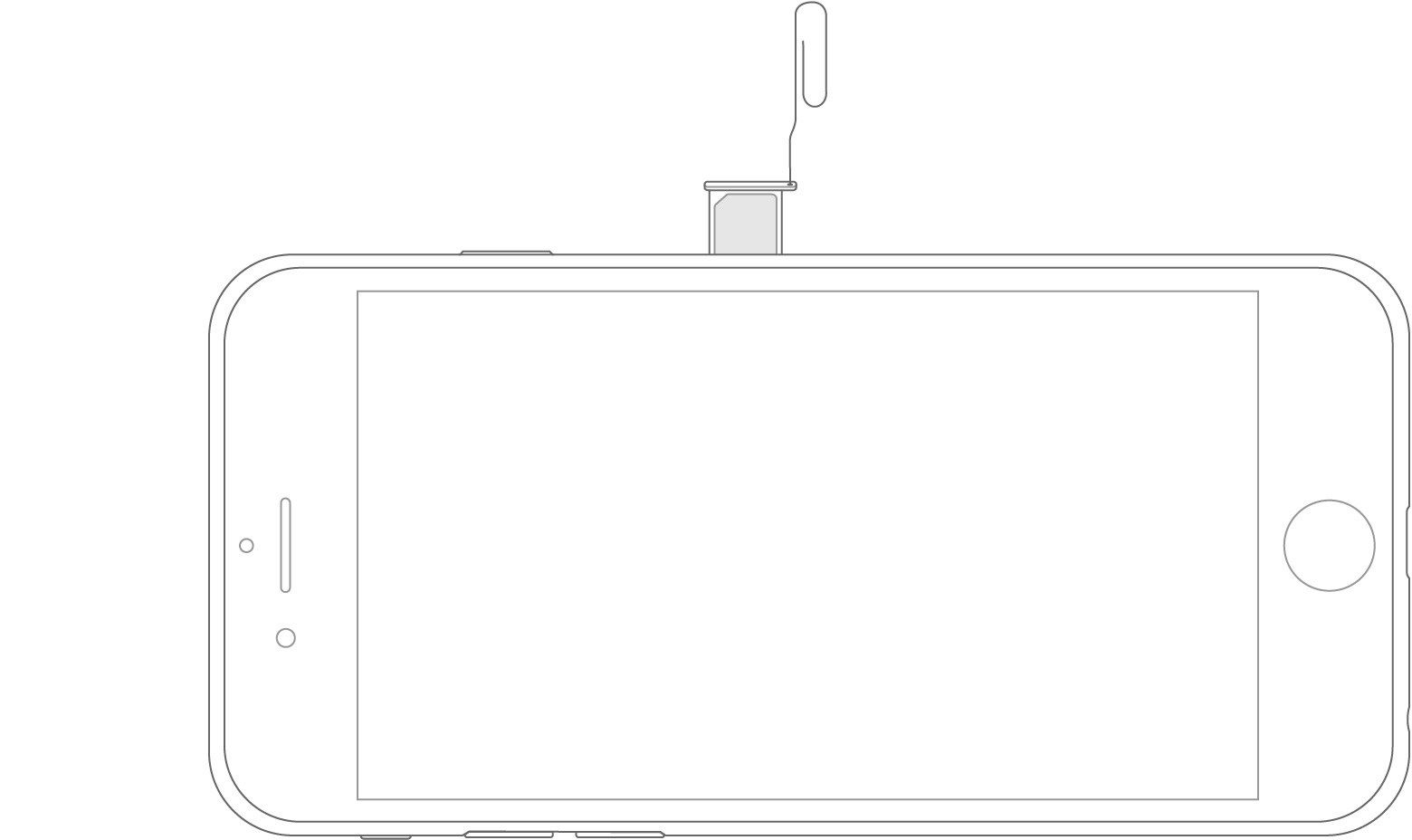
SIM 카드로 인해 문제가 발생한 경우 문제가 해결되었을 것입니다.
드문 경우지만 위의 솔루션은당신은 당신의 장치의 운영 체제를 고칠 수 있습니다. 장치의 OS가 손상되어 장치의 네트워크 수신에 문제가 발생할 수 있습니다. 어떻게 해결할 수 있는지 보도록하겠습니다.
방법 3 : iPhone에서 손상된 운영 체제 수정
이 방법은 확실하게 모든 파일이 제 위치에 있고 아무 것도 손상되지 않도록 장치의 전체 운영 체제를 수정하므로 iPhone X 약한 신호 강도 문제를 제거하는 데 도움이됩니다.
- ReiBoot 웹 사이트로 가서 도구를 다운로드하여 컴퓨터에 설치하십시오. 컴퓨터에 설치되면 도구를 엽니 다.
- 호환 가능한 케이블을 사용하여 iPhone을 컴퓨터에 연결하십시오.
- ReiBoot 앱의 기본 인터페이스에서 모든 iOS가 멈춘 것으로 수정 옵션을 클릭하십시오. 기기의 모든 iOS 관련 문제를 해결하는 데 도움이됩니다.
- 다음 화면에는 지금 수정이라고 표시된 단추가 있습니다. 그것을 클릭하면 iPhone / iPad의 수정 프로세스가 시작됩니다.
- 화면의 지시에 따라 펌웨어를 다운로드하여 장치에 설치하십시오. 모든 작업이 완료되면 화면에 복구가 성공했음을 알리는 다음 메시지가 표시됩니다.



iPhone의 운영 체제가 성공적으로 복구되었으며 더 이상 iPhone X에서 약한 신호 문제가 발생하지 않습니다.
위 가이드가 iPhone X 약한 신호를 개선하여 전화 통화가 중단되지 않도록하고 Reiboot와 같은 앱을 사용하여 휴대 전화의 OS를 복구하는 방법을 알았 으면합니다.









